엑셀(excel) PHONETIC 함수 이용하여 세로셀 혹은 가로셀 문자/숫자를 꼼마로 구분하여 텍스트 파일 만들기
안녕하세요!!
오늘은 엑셀 세로셀 혹은 가로셀 문자/숫자를 꼼마로 구분하여 텍스트 파일을 간단한 함수를 이용하여 만들어 봅시다.
보통 엑셀 작업을 하다가 엑셀의 세로셀 혹은 가로셀 문자를 좌우로 바꿔서 배치하는 방법은 붙여 넣기를 이용해서 바꾸는 것 정도는 잘 아실꺼라 생각됩니다.

세로셀/가로셀 문자를 꼼마로 구분하여 사용하는 목적
1.세로셀 혹은 가로셀의 내용을 문자로 통합하여 MS WORD나 한글에서 사용해야 하는 경우가 있습니다.
2.세로셀/가로셀의 내용을 꼼마로 구분하여 검색어 혹은 기타 문자열로 만들어 시스템에 입력하는 경우가 있습니다.
세로열의 입력된 문자 합치기
PHONETIC 함수 기본 개념
PHONETIC 함수는아래 뵉와 같이 한 셀에 윗주를 통해 기존 내용 위에 새로운 내용을 작성한 경우 해당 셀의 윗주에 해당하는 내용을 반환하는 함수이다.
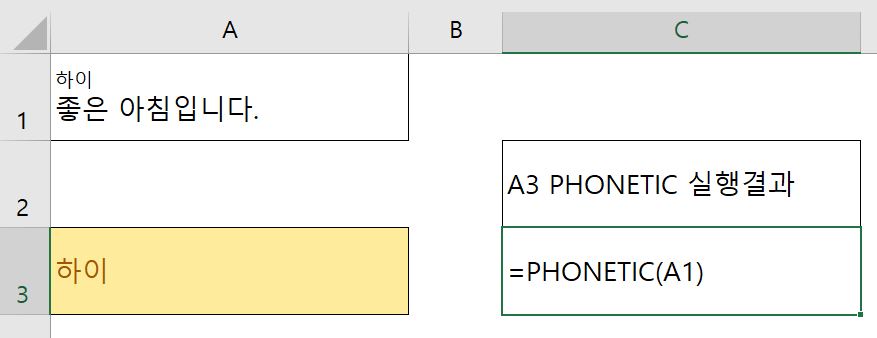
PHONETIC 함수 실행 예
그러나 세로셀 혹은 가로열 문자를 가로 하나의 셀에 문자로 표시하는 기능으로 매우 유용하다.
이럴 때는 엑셀함수를 이용하여 간단하게 해결 할 수 있습니다.
바로 PHONETIC라는 함수를 사용하면 됩니다.
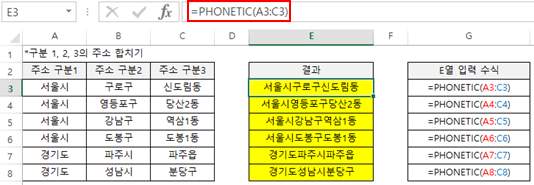
PHONETIC 함수 이용하여 가로셀/세로셀 내용 이어 붙이기 실행 예
PHONETIC 함수는 윗주를 제외하고 범위를 지정하면 해당 범위에서 숫자를 제외한 모든 내용을 그대로 연결하여 반환한다는 것입니다.
PHONETIC 함수 활용한 다른 예
해당 셀 범위를 지정하면 해당 범위에서 숫자를 제외한 모든 내용을 그대로 연결하여 반환한다는 것입니다.
PHONETIC 함수 사용법
함수를 표시 할 셀로 “=PHONETIC(“을 입력한다.
먼저 이어서 붙일 셀을 전부 지정한다. 여기서는 중간에 “꼼마”를 붙여서 사용 할 것이므로 꼼마셀의 내용도 범위를 지정한다.
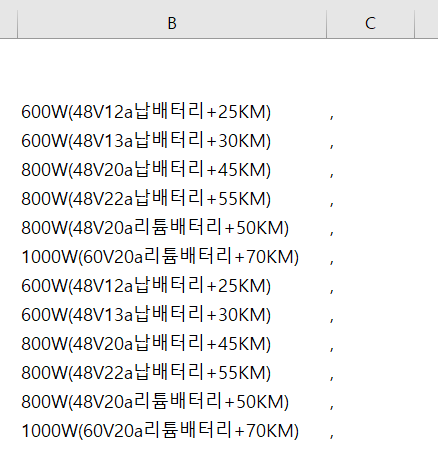
세로 문자열 B열 및 세로 문자열 C열 “꼼마”를 선택한다.
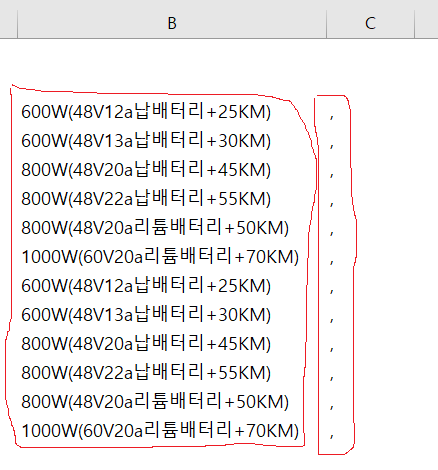
이후 결과는 원하는 셀로 간단하게 출력되어 문자열과 문자열 사이의 꼼마를 포함한 문자열을 간단하게 얻을 수 있다.
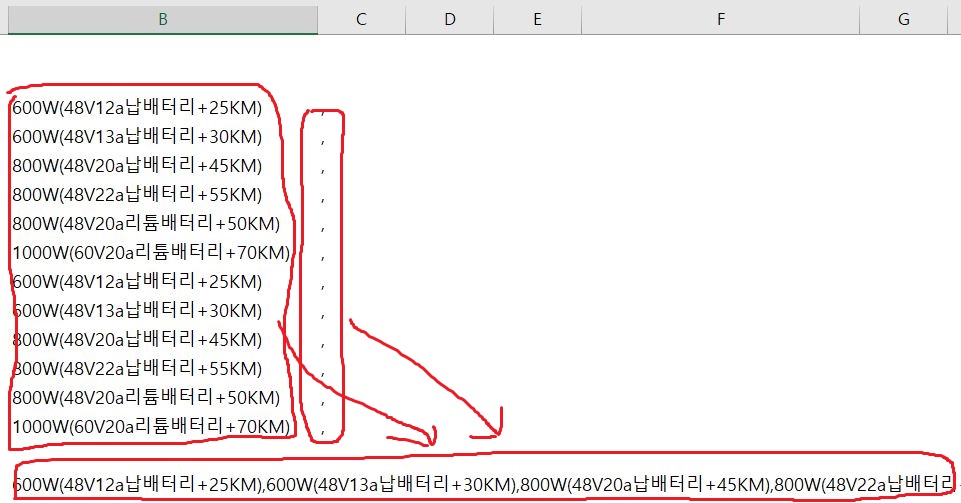
엑셀 함수표 다운로드
이상으로 이번에는 PHONETIC 엑셀 함수를 이용하여 두개 이상의 셀의 문자를 하나의 텍스트로 만드는 방법에 대하여 알아 보았습니다.

사무실 업무 생산성을 1000% 높이는 엑셀(excel)의 단축키 모음
사무실 업무 생산성을 1000% 높이는 엑셀(excel)의 단축키 모음 사람들은 여러 가지 이유로 Excel 바로 가기 키를 사용하며, 이 키를 Excel 워크플로우에 통합하면 많은 이점을 얻을 수 있습니다: 다음
www.bigmoneykorea.com
'IT' 카테고리의 다른 글
| 업무 시간을 단축시키는 엑셀(EXCEL) 함수 개념 및 사용법 : PC 활용능력 시험에 잘 나오는 함수 (0) | 2023.11.01 |
|---|---|
| 구글 안드로이드 폰에서 스마트셀렉트 기능을 이용하여 휴대 전화 화면 캡쳐하여 은행 송금 간편하게 하기 (0) | 2023.10.27 |
| 미국 아마존(Amazon) 가입 전 준비 서류 (0) | 2023.10.18 |
| 윈도우 10 보조 프로그램에서 캡쳐 도구로 화면 캡쳐하는 방법 (0) | 2023.10.15 |
| 윈도우 10에서 한글 워드 프로세서 주요 단축법 모음 및 사용법 (0) | 2023.10.11 |



